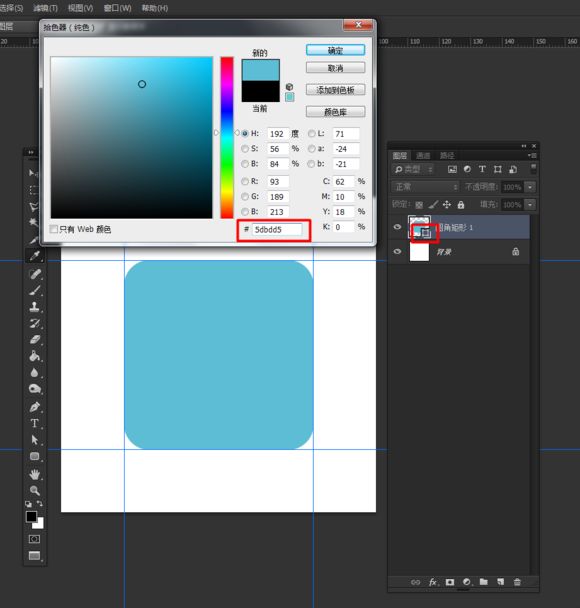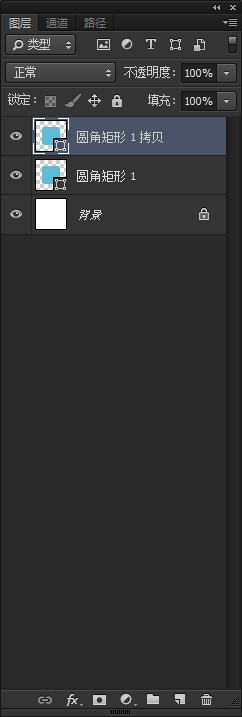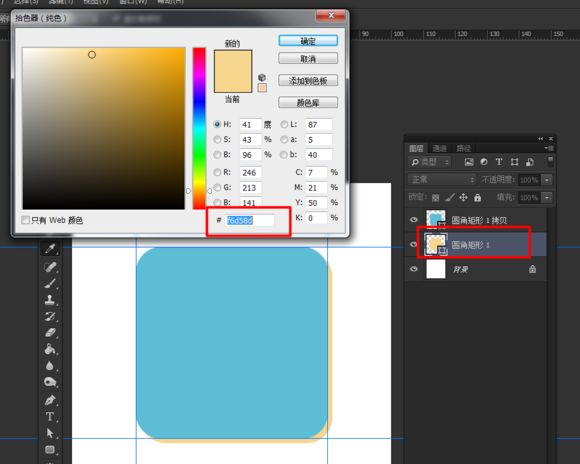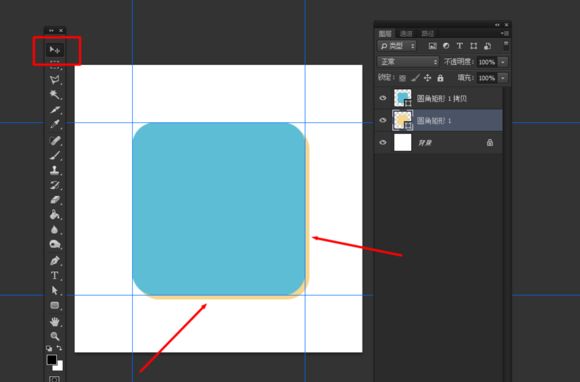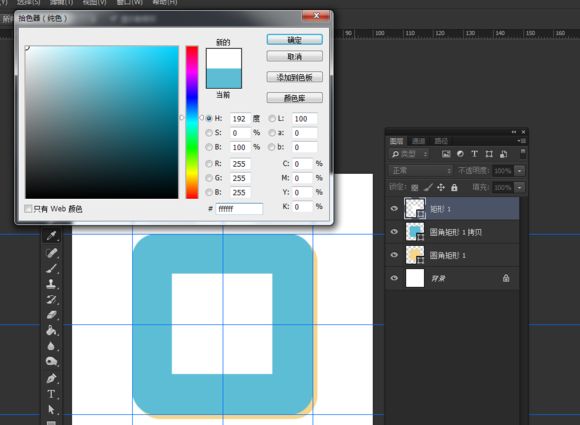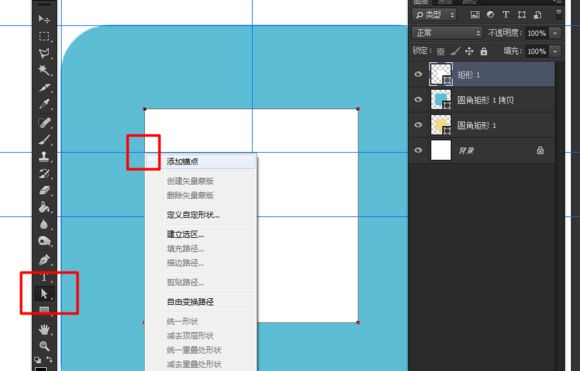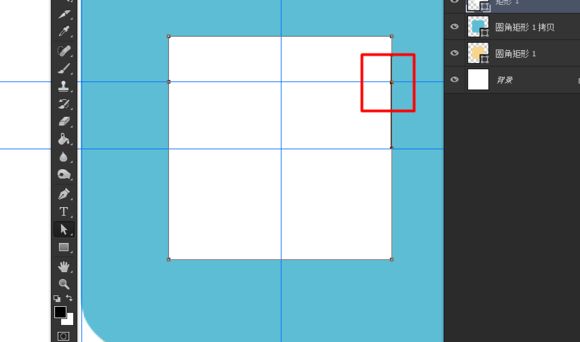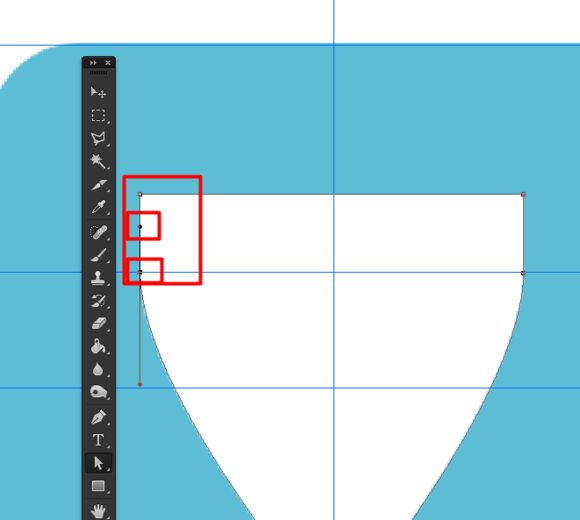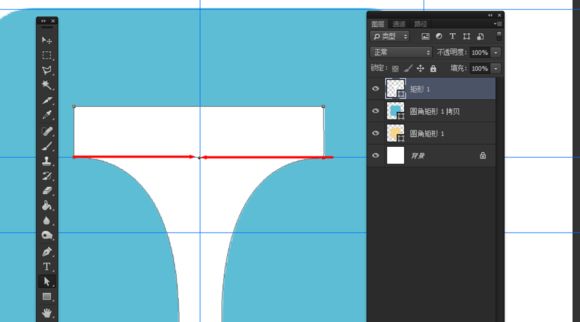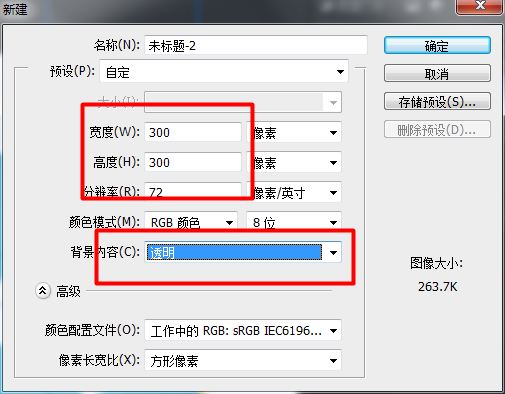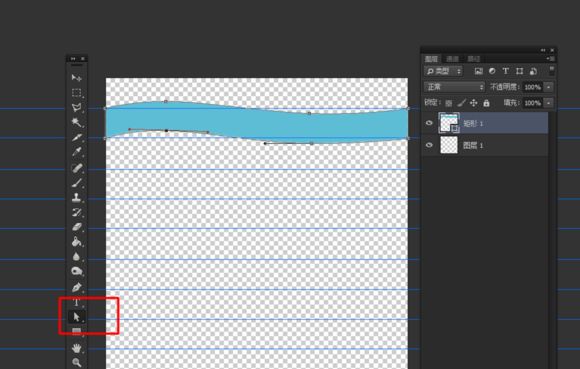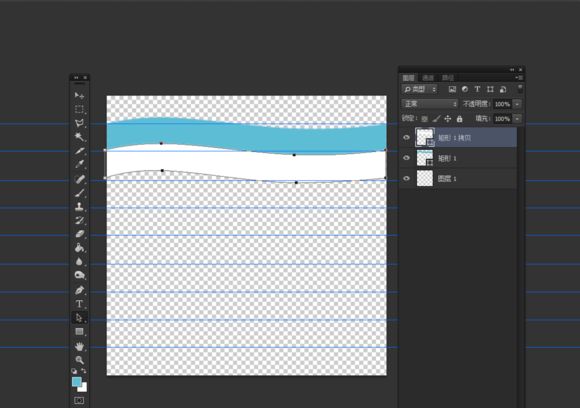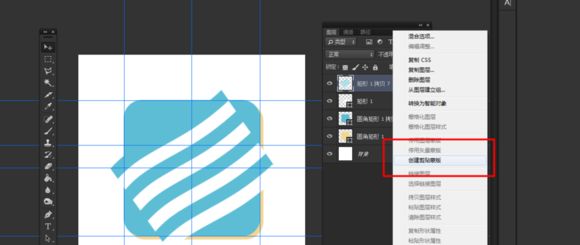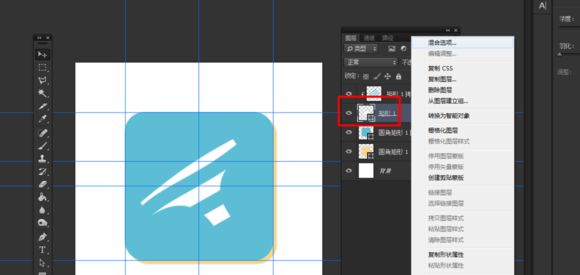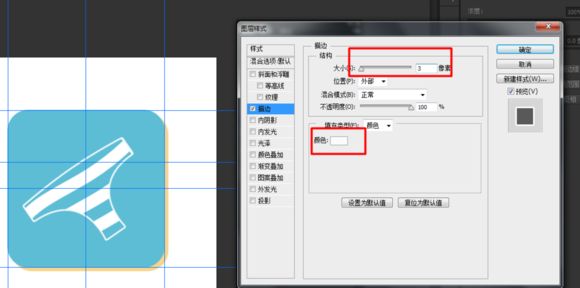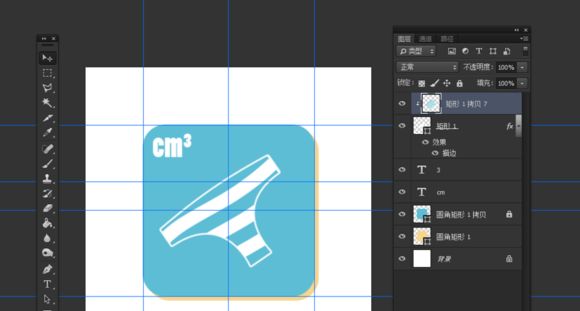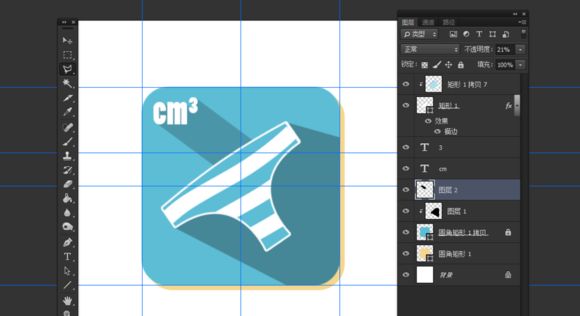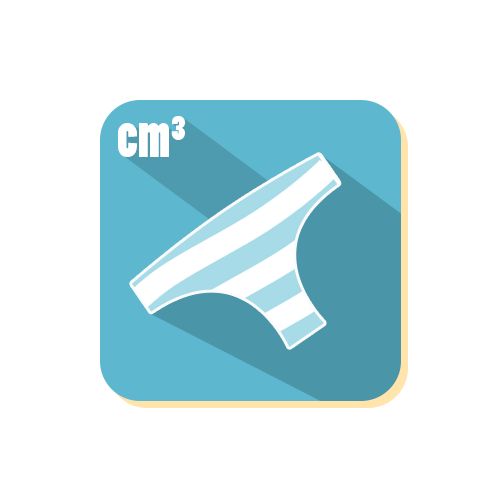【PHOTOSHOP教程】-UI图标教程:教你创建一个扁平化胖次图标
这个有爱的ICON图标是在B站看视频时无意中看到了,觉得蛮不错的,而且也简单,一般学到基础的童鞋都可以做到,不过我这个教程为了照顾到新手,截图有点多,对其中一些工具不是很熟练的童鞋可以多动动手做做。
涨姿势:什么是胖次
萌娘百科:胖次即指内裤,是一种高防御头部装备,是日文パンツ的音译,来自英文pants(短裤,衬裤)。据说日文里的パンツ是在第二次世界萌战日本娘战败后,美国娘强行“接管”日本娘之后才传入日本的,所以日本人就直接音译pants这个词成胖次了。
所用工具:PHOTOSHOP
【技多不压身的设计师工资更高!】
AI教程:《【AI教程】- 用Illustrator打造扁平化航海风格文》
网页设计教程:《【网页设计】-玩转网站首页点睛之笔》
PS教程:《【PHOTOSHOP教程】5个步骤分分钟教你打造晶格化》
APP设计教程:《【APP设计规范】#APP界面设计之图标和按钮规范》
平面设计教程:《【平面设计教程】ps爆炸字体效果制作步骤》
第一步:新建图层,大小自己定,这个为了更好演示教程,我选择了500乘500,分辨率为72的画布大小。
第二步:为了更好的确认图形的大小比例正确。ctrl+r弄出标尺,然后在标尺工具的边缘右键选择百分比。这一步忘记截图,不过我相信对于大家来说也不是难题。然后用选择工具从标尺的边上点击拖拉出四条参考线。
第三步:选择圆角矩形工具,然后在上方的工具选项栏中选择形状模式,圆角半径为40像素。
第四步:点击画布拖拉出一个正方形的圆角矩型。
第五步:在缩略图中的右下角双击,选择一种你喜欢的颜色。
第六步:复制一层,这一步如果你不会,那我会很无语。
第七步:同样双击选择颜色。
第八步:点击选择工具,然后用键盘上的方向键向右方下方各移动四个像素,就是按各四次。
第九步:选择矩形工具。然后拖拉出一个正方形。
第十步:同样双击选择颜色。
选择白色
第十一步:点击直接选择工具,然后点击白色正方形,在出现的路径边上右键,选择添加锚点。
第十二步:以同样的方法在旁边加上锚点
第十三步:单独点击下方锚点移动,不熟练的童鞋可以去百度查查。
第十四步:这一步我不知道怎么讲了,主要是点击之前添加的锚点,然后把方向线的其中一端收回,防止那一端的方向产生变化。不明白方向线和方向点的童鞋同样去百度一下吧。
第十五步:移动方向线的方向点至我所指的位置。
第十六步:用直接选择工具拉出一个框选同时选择上两个锚点。向上移动
第十七步:在上方再添加一个锚点。
第十八步:向上移动一些,看起来不那么生硬。
第十九步:ctrl+T自由变换,调节大小和方向。
第二十步:创建一个图层,为了胖次的条纹,哈哈。
第二十一步:用矩形工具拉出一个长方形。
第二十二步:添加锚点,移动,形成波浪形。
第二十三步:复制一层,变换颜色。条纹嘛!
第二十四步:就是复制复制再复制啦!
第二十五步:然后合并图层。
第二十六步:拖到原来的画布上。位置适当变换下。
第二十七步:右键创建剪切蒙版。
第二十八步:点击矩形1图层,右键混合选项。
第二十九步:在样式中选择描边,大小为3像素,颜色为白色。位置外部最好。
第三十步:打字,用比较粗的字体比较好。
第三十一步:新建空白图层,用多边形套索工具绘制投影,然后填充黑色。这步就看感觉了,如果你有自己的方法就更好了。
第三十二步:调节不透明度。
第三十三步:以同样的方法绘制上方字体的投影。
完成。
资源地址:http://cg.silucg.com/ui/jichu/13099.html(分享请保留)
520设计网 www.sj520.cn 是中国最佳网页平面设计师灵感画廊。拥有精典作品欣赏、网页设计模板,、平面设计教程、设计师网址导航、设计视频(PS\CDR\AI 等)教程,注册会员并上传作品可获得个性主页,可以在这里畅聊设计活动,搜索灵感创意,这是一个聚集各类创意、 设计鬼才、程序大神的高端平台。给520设计网点个赞!有你的支持是我们前进的动力! 猛点这里 >>
推荐版块:ui设计app设计网页设计模板平面设计教程网站界面设计后台界面css3+html5h5视频教程免费设计视频教程免费ui设计教程
本文网址:http://www.sj520.cn/listDetail/?gy_type=1&gy_id=132&gy_uid=480
非特殊说明,本文版权归原作者所有,转载请注明出处
提示:本站所有资源仅供学习与参考,请勿用于商业用途。图片来自互联网~如侵犯您的权益,请联系QQ:229866246.
提示:转载请注明来自:sj520.cn。本文作者:0原文地址:http://cg.silucg.com/ui/jichu/13099.html